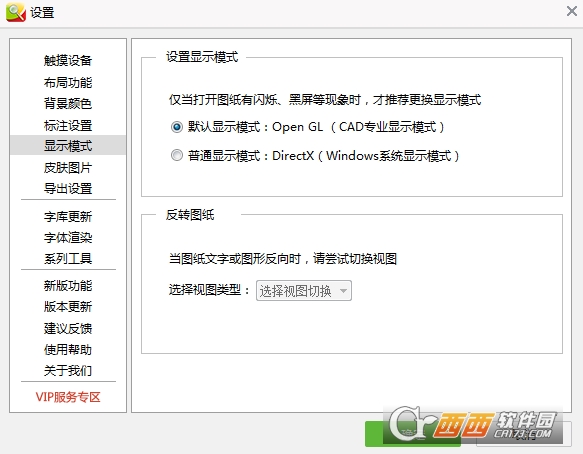我们在CAD迷你看图中制作图纸的时候,如果经常遇到黑屏或者屏幕不清晰的情况,就可以检查一下自己CAD迷你看图软件的显示模式,要是调试适合自己电脑的模式,那么具体应该怎么去设置 CAD迷你看图显示模式呢?现在我们就一起去看看吧!

设置方法:
1、首先打开电脑中的cad迷你看图软件,然后在其界面中间点击“添加图纸”按钮,并把打开后黑屏或者闪退的图纸添加进来;
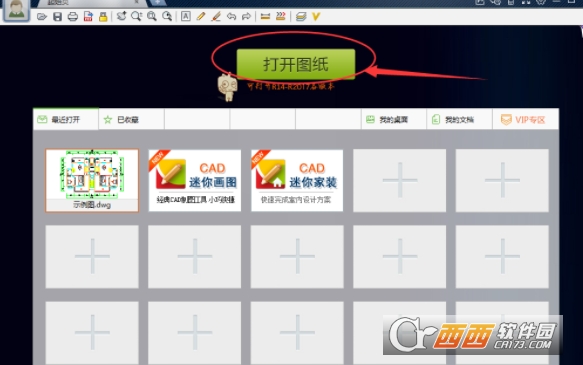
2、添加完毕后我们在cad迷你看图界面的右上角点击“设置”按钮,如下图所示:

3、接着在“设置”界面打开“显示模式”,如下图所示:
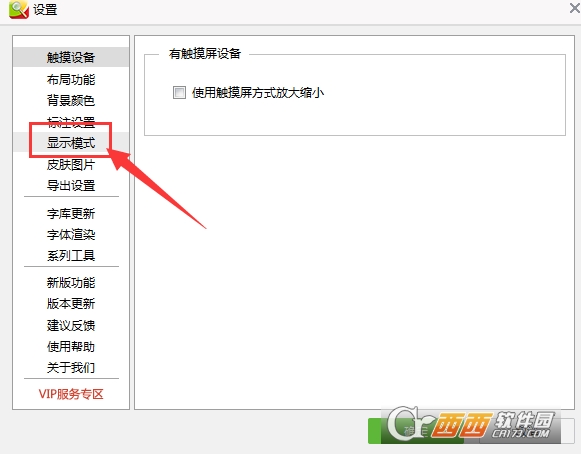
4、之后在“显示模式”界面就可以调整cad迷你看图的显示模式了,设置完毕后点击“确定”,这个时候你会发现刚才的图纸不在黑屏或者闪烁了。